あなたがマルチタスクモンスターなら、あなたのほとんどはタスクバーで適切なタブを見つけるのに時間がかかる場合があります。マルチタスクを頻繁に行うと、タスクバーに多くのタブがあり、Windows Group Similar taskbar itemsオプションでも、整理されていないため、適切なタブを見つけるのに時間がかかるためです、タスクバーではなくトレイバーに移動するように設定できるutorrentなどのアプリケーションがあります。これに対する他のソリューションは、デスクトップ上のサムネイルとしてアプリケーションを最小化することです。
miniMIZE –(Windows XPのみをサポート)
最小化 小さいデスクトップ強化アプリケーションです最小化したWindowsアプリケーションをキャッチし、デスクトップにメインアプリケーションウィンドウのサムネイルを配置します。このアプリケーションは、トレイバーにあり、約6 MBのメモリを消費します。
また、ウィンドウを無視する除外リストもサポートしていますサムネイルとしてデスクトップに最小化したくないアプリケーション。インストール後に何かを構成する必要はありません。事前に構成されており、ダウンロードして実行を開始するだけです。
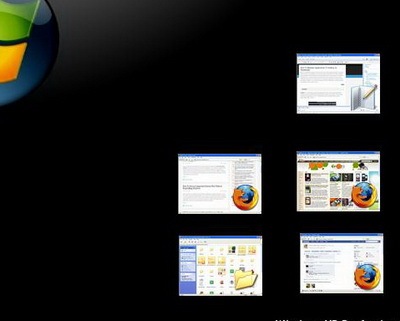
残念ながら、このアプリケーションはWindows Vistaをサポートしていませんが、Windows XPでは問題なく動作します
ThumbWin –(Windows XPとVistaの両方をサポート)
ThumbWinにより、最小化されたウィンドウがより視覚的になりますminiMIZEよりも情報。 miniMIZEとは異なり、Windows Vistaをサポートし、除外リストのオプションも提供するため、デスクトップへのサムネイルとして最小化したくないアプリケーションを無効にできます。
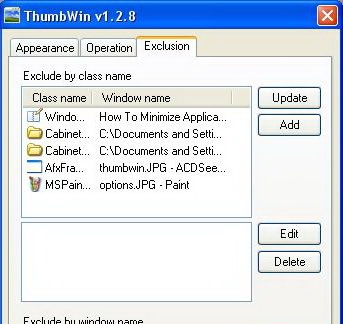
また、ホットキー、配置方法、およびサムネイルサイズですが、ニッチ機能の1つはフェードイン/フェードアウト効果です。実行中のプログラムがサムネイルとしてデスクトップに最小化されている場合、マウスをサムネイルに移動すると画像がフェードイン/フェードアウトし、見栄えが良くなります。
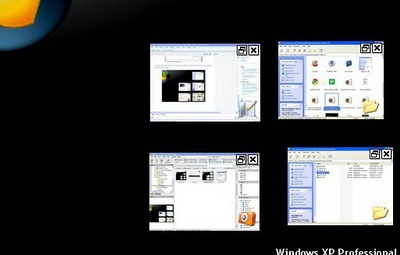
最小化した場合にのみサムネイルを作成しますアプリケーションを一度に1つずつ表示すると、デスクトップの表示ボタンを押すと、実際にアプリケーションを最小化してサムネイルとして一覧表示する必要があるため、サムネイルは作成されません。このユーティリティは高度にカスタマイズ可能で、サムネイルのサイズとレイアウトを変更できます。
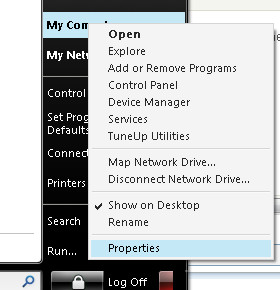
これらのプログラムの使用を開始し、タスクバーをより適切に管理し、混乱を防ぎます。質問、コメント、または提案がありますか?知らせて下さい。




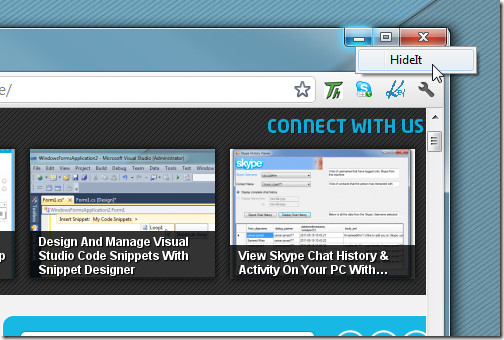








コメント